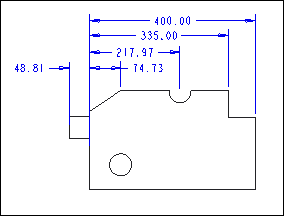1. 单击“注释”(Annotate) >  “尺寸”(Dimension),或单击
“尺寸”(Dimension),或单击  “参考尺寸”(Reference Dimension)。“选择参考”(Select Reference) 对话框随即打开。
“参考尺寸”(Reference Dimension)。“选择参考”(Select Reference) 对话框随即打开。
 “尺寸”(Dimension),或单击
“尺寸”(Dimension),或单击  “参考尺寸”(Reference Dimension)。“选择参考”(Select Reference) 对话框随即打开。
“参考尺寸”(Reference Dimension)。“选择参考”(Select Reference) 对话框随即打开。 “尺寸”(Dimension),或单击
“尺寸”(Dimension),或单击  “参考尺寸”(Reference Dimension)。“选择参考”(Select Reference) 对话框随即打开。
“参考尺寸”(Reference Dimension)。“选择参考”(Select Reference) 对话框随即打开。 - 图元或曲面上的任意参考。单击此图标旁的箭头,然后选择参考类型:
- 图元或曲面上的任意参考。单击此图标旁的箭头,然后选择参考类型: 图元、
图元、 曲面或
曲面或  任何参考。
任何参考。 - 弧或圆的切点。
- 弧或圆的切点。 - 边或图元的中点。
- 边或图元的中点。 - 两个图元的交点。
- 两个图元的交点。 - 两点间的虚线。此外,可以指定在水平或竖直方向拖动此虚线。
- 两点间的虚线。此外,可以指定在水平或竖直方向拖动此虚线。• 按住 CTRL 键并单击当前选定的参考之一来移除参考。 • 如果再次选择第一个参考,则公共参考从第一个参考按顺序移动到下一个选定参考。 • 为第一个尺寸选择的方向将应用于使用公共参考创建的所有后续尺寸。如果需要,可以明确更改后续尺寸的方向。 |